Este é um recurso da versão Beta fechada. Não entre em contato com o suporte do Looker para tirar dúvidas sobre esse recurso. Em vez disso, envie feedback na extensão.
O complemento do Looker para Apresentações Google permite que os usuários importem visualizações do Looker para uma apresentação do Apresentações Google. Na apresentação, você pode atualizar as visualizações para receber dados novos.
Pré-requisitos
Sua instância precisa atender aos seguintes pré-requisitos para usar o Looker com o Google Slides:
- Ser hospedado pelo Looker
- Estar executando o Looker 22.8 ou mais recente
Configurar o Looker para oferecer suporte às Apresentações Google
Um administrador do Looker precisa realizar as etapas a seguir na sua instância do Looker. As etapas precisam ser concluídas apenas uma vez por instância do Looker:
Adicione os seguintes domínios à lista de permissões de domínios incorporados na página Incorporar na seção Plataforma do menu Administrador na sua instância do Looker:
https://n-3hyevst2i4fxgahwr5ziyvumnrvf67anika6gda-0lu-script.googleusercontent.comhttps://n-3hyevst2i4fxgahwr5ziyvumnrvf67anika6gda-1lu-script.googleusercontent.comhttps://n-3hyevst2i4fxgahwr5ziyvumnrvf67anika6gda-2lu-script.googleusercontent.com
Execute a chamada de API Register OAuth App na sua instância do Looker com os seguintes valores de parâmetro:
- client_guid:
com.looker.slides.addon body:
{ "redirect_uri": "https://script.google.com/macros/d/16mnTdrrkzTJU-PJZwjWI5Ak5d60dr1GJGYp8ba68YsvjbTO4fW0HL-8m/usercallback", "display_name": "Looker Slides addon", "description": "", "enabled": true, "group_id": 0 }Use o aplicativo API Explorer para conferir e executar rapidamente chamadas de API na sua instância do Looker. Somente os administradores podem executar a chamada da API Register OAuth App.
Como inserir uma visualização do Looker em uma apresentação do Apresentações Google
Depois que um administrador do Looker configurar a instância do Looker para oferecer suporte ao Google Slides, siga estas etapas para inserir visualizações do Looker em uma apresentação do Google Slides:
Se você estiver usando o complemento do Looker pela primeira vez, instale o complemento do Looker para o Google Slides.
No menu Complementos do Google Slides, selecione Looker e Inserir visualizações.
Se for a primeira vez que você usa a extensão, insira o nome da sua instância do Looker. O nome da instância inserido precisa corresponder ao valor na configuração URL do host na instância. Em seguida, siga as instruções para fazer a autenticação na sua instância do Looker.
As Apresentações Google vão mostrar um menu do conteúdo do Looker que você pode acessar. Use o menu para navegar até o painel ou a pasta em que o painel ou o Look que você quer está.
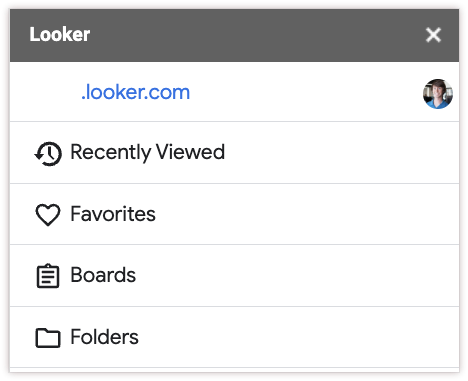
Selecione o painel ou o Look que você quer. Se você selecionar um painel, vai ser necessário escolher apenas um dos blocos.
A visualização será inserida como uma imagem na apresentação, e o título do Look ou do bloco do painel será inserido como uma caixa de texto. O horário em que a visualização do Looker foi inserida será adicionada às notas do slide.
Depois de adicionar a visualização ao slide, você pode movê-la ou redimensioná-la como uma imagem padrão no Apresentações.
Não corte a visualização se você quiser atualizar os dados. Atualizar os dados em uma visualização cortada vai redimensionar a visualização para o tamanho cortado.
Como atualizar dados em uma apresentação do Apresentações Google
Quando você adiciona uma visualização do Looker ao seu slide, ela funciona como uma imagem estática. Para atualizar a visualização com os dados mais recentes, siga estas etapas:
No menu Complementos do Google Slides, selecione Looker e Atualizar visualizações.
Selecione as visualizações a serem atualizadas.
As visualizações selecionadas vão ser atualizadas com dados novos, e o título será atualizado se tiver mudado. Um novo carimbo de data/hora será anexado às notas do slide.
Enviar feedback
Se você encontrar bugs ou comportamentos inesperados ao usar o recurso, envie feedback no Google Slides:
Clique no ícone do seu perfil de usuário na extensão do Looker para abrir o menu.
Clique em Enviar comentários.
Descreva o problema com o máximo de detalhes possível, incluindo as etapas que você seguiu antes de encontrar o problema.
Clique em Enviar para enviar seu feedback.
Informações importantes
Tenha o seguinte em mente ao usar visualizações do Looker no Apresentações Google:
- Não é possível importar blocos com base em resultados mesclados para o app Apresentações Google.
- As imagens de visualização importadas contêm um hiperlink para a instância do Looker. Se você editar ou remover esse hiperlink, a opção Atualizar visualizações não vai atualizar os dados da visualização.
- Se você cortar uma visualização nas Apresentações Google, a opção Atualizar visualizações vai redimensionar a visualização para o tamanho cortado.
- As opções de formatação aplicadas à imagem no app Apresentações Google, como Recolorir, serão redefinidas pela opção Atualizar visualizações. Por outro lado, os efeitos de borda e sombras serão preservados.
- As visualizações serão computadas no Modo de produção, mesmo que o usuário esteja no Modo de desenvolvimento na instância do Looker.
- Se você receber o erro
Error occurred while loading visualizations informationao tentar atualizar as visualizações, sua autenticação pode ter expirado. Inicie o fluxo de trabalho de inserção para fazer a nova autenticação. - Esse recurso e o acesso aos dados são experimentais e estão sujeitos a alterações.

